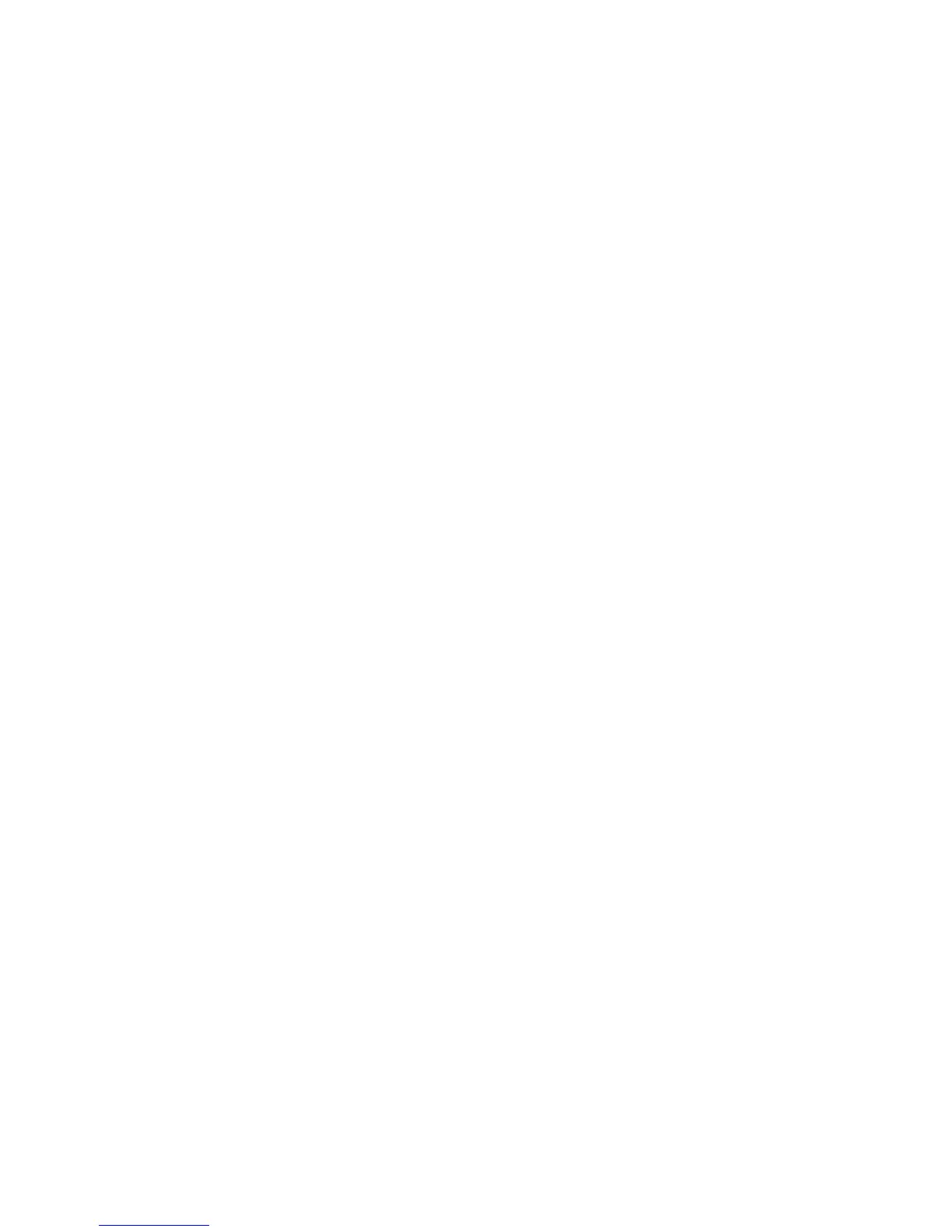Dostosowywanieurządzeniatouchpad
Abydostosowaćurządzenietouchpad:
Windows7:
1.KliknijmenuStart,anastępniepozycjęPanelsterowania.
2.KliknijpozycjęSprzętidźwięk,anastępnieMysz.
3.KliknijkartęUltraNavikontynuujdostosowywanieurządzeniatouchpad.
WindowsXP:
1.KliknijmenuStart,anastępniepozycjęPanelsterowania.
2.KliknijpozycjęDrukarkiiinnysprzęt,anastępnieMysz.
3.KliknijkartęUltraNavikontynuujdostosowywanieurządzeniatouchpad.
Szczegóły—patrzpomocwprogramieThinkPadSetUp.
DziałanieurządzeniaUltraNavimyszyzewnętrznej
WprzypadkupodłączeniadozłączaUSBmyszyzewnętrznejmożnajejużywaćjednocześniezurządzeniami
TrackPointitouchpad.
WyłączanieurządzeniaTrackPointlubtouchpad
AbywyłączyćurządzenieTrackPointlubtouchpad:
Windows7:
1.KliknijmenuStart,anastępniepozycjęPanelsterowania.
2.KliknijpozycjęSprzętidźwięk,anastępnieMysz..
3.KliknijkartęUltraNav.
4.AbywyłączyćurządzenieTrackPoint,wyczyśćpolewyboruEnableTrackPoint(Włączurządzenie
TrackPoint).Abywyłączyćurządzenietouchpad,wyczyśćpolewyboruEnabletouchpad(Włącz
urządzenietouchpad).
5.KliknijOK.
WindowsXP:
1.KliknijmenuStart,anastępniepozycjęPanelsterowania.
2.KliknijpozycjęDrukarkiiinnysprzęt,anastępnieMysz..
3.KliknijkartęUltraNav.
4.AbywyłączyćurządzenieTrackPoint,wyczyśćpolewyboruEnableTrackPoint(Włączurządzenie
TrackPoint).Abywyłączyćurządzenietouchpad,wyczyśćpolewyboruEnabletouchpad(Włącz
urządzenietouchpad).
5.KliknijOK.
Informacja:OknowłaściwościurządzeniaUltraNavmożnarównieżotworzyć,klikającikonęUltraNavna
paskuzadań.Szczegóły—patrz„WyświetlanieikonyUltraNav“nastronie37.
DodawanieikonyUltraNavdopaskazadań
AbyułatwićsobiedostępdowłaściwościurządzeniaUltraNav,włączwyświetlanieikonyUltraNavna
paskuzadań.
Rozdział2.Używaniekomputera37
